

|
|
|
Créez vos textures avec les Plug'Ins de PHOTOSHOP 6 |
|
| (© JP.Pusterla 2001) |
|
|
Etape 1. Pour créer notre collection de textures nous allons nous servir des Plug'ins de Photoshop, et pour cet exemple je vais utiliser le Plug'in « SuperBladePro » de la société « Flaming Pear » (vous pouvez télécharger une démo 30 jours sur leur site, à partir du lien dans la rubrique Plug'in pour Photoshop, à F et Flaming Pear). |
|
 |
|
| Etape 3. Dans le menu Filtre, allez dans Flaming Pear et cliquez sur SuperBladePro (vous devez le trouver si vous avez installé ce plug'in). Voir la figure ci-dessous. |
|
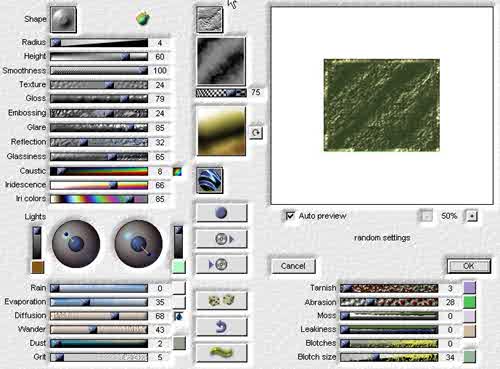 |
|
| Cliquez sur le bouton Shape et insérez le bouton ci-dessous. |
|
| Cochez la case auto preview, puis mettez le pourcentage à 100, réglez les différents paramètres et cliquez sur le bouton qui se trouve indiqué par le pointeur, comme sur la figure ci-dessous. Et mettez le bouton de la figure ci-contre. |
|
| Etape 4. Cliquez sur le bouton d'environnement (le bouton indiqué par le pointeur), comme sur la figure ci-dessous et dans le répertoire « environments and textures » du plug'in ouvrir la « turbulence » (le répertoire environments and textures se trouve dans le répertoire Modules externes de Photoshop). |
|
| Maintenant cliquez sur le bouton des presets (le bouton indiqué par le pointeur) et choisissez le fichier « amber.q5q », puis ouvrir, comme sur la figure ci-dessous et cliquez sur ok pour valider et fermez le plug'in. |
|
| Etape 5. Maintenant que votre nouveau document est texturé on va le recadrer un peu. Cliquez sur l'outil de recadrage (le bouton indiqué par le pointeur) et cadrez, comme sur la figure ci-dessous. |
|
| Dans le menu Image cliquez sur Recadrer, comme sur la figure ci-dessous. |
|
| Voilà vous avez votre première texture, que vous allez sauvegarder du nom que vous voulez au format BMP, JPEG ou Tiff, Vous avez compris le principe, il ne vous reste plus qu'a vous constituer votre collection de textures en manipulant les différents boutons et répertoire presets « environments and textures », bon amusement... |
|
|
|
|
|
- Expos Membres - Services - Infos - Forum - Sites Favoris |